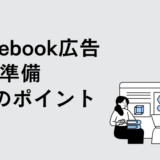どうも。ひとりくんです。
今回は「Rinkerの設定方法」について、初心者の方にもわかりやすく解説していきます。
1年間ヨメレバ・カエレバを使っていましたが、Rinkerの方がワンタッチで商品リンクを作れる印象です。

初心者の僕でも20分ほどで完了しました!
Rinkerとはブログで商品紹介をしたいというときに、簡単に商品のアフィリエイトリンクを作成できるプラグインになります。
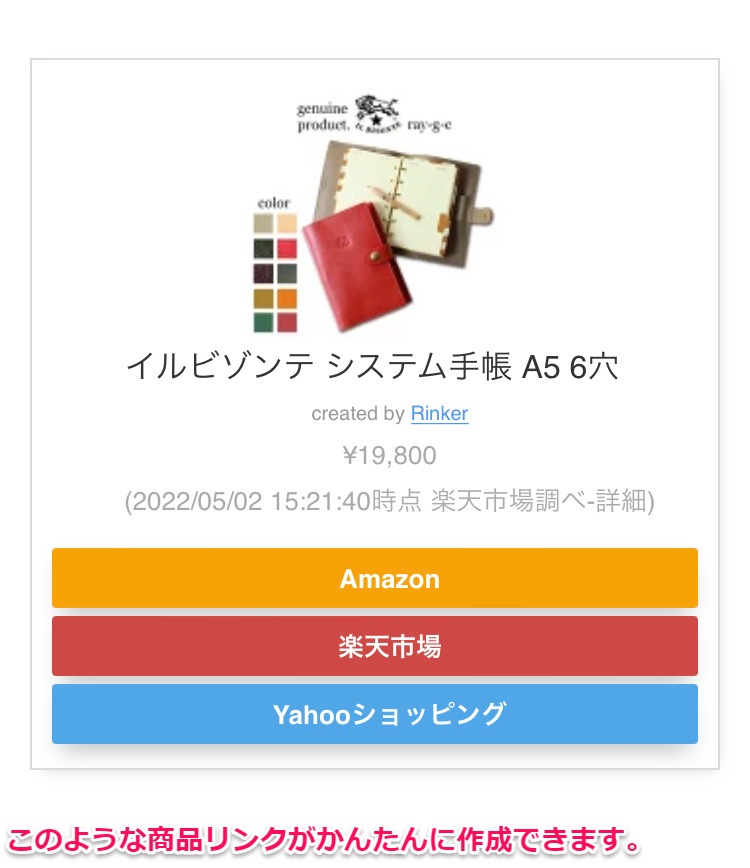

10秒もあればこのような商品リンクが作成できます
Rinkerの設定の事前準備として以下の4点が必要になります
- プラグインのインストール
- 楽天アプリIDの取得
- もしもIDの取得(Amazon・Yahoo!)
- Rinkerの設定

それでは早速解説していきます!
まずは「Rinker」のファイルをダウンロードします。
「Rinker」は以下のサイトで無料でダウンロードできます。
ZIPファイルがダウンロードされれば完了です。


早速Wordpressにインストールしていきましょう
ワードプレスの管理画面より以下の手順でプラグインをアップロードします
- プラグイン
- 新規追加
- プラグインのアップロード
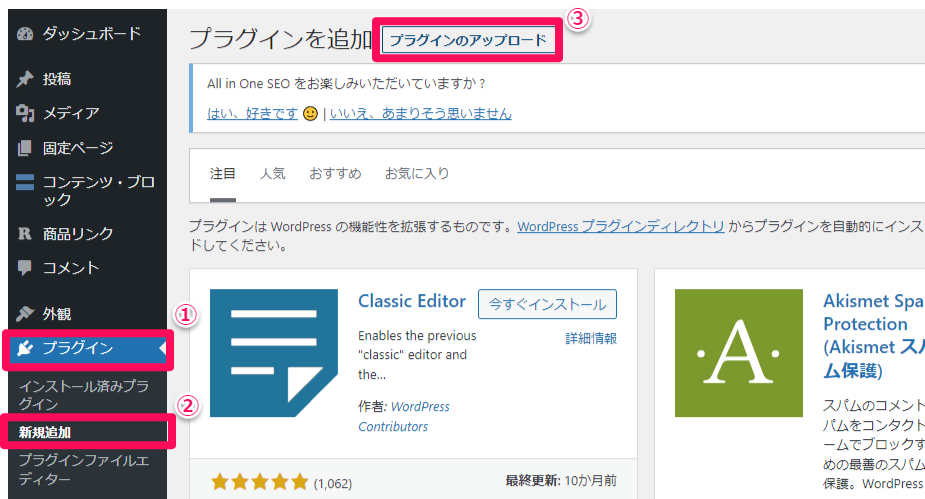
先ほどダウンロードしたRinkerのZIPファイルを選択します。
ZIPファイルのままで大丈夫です。
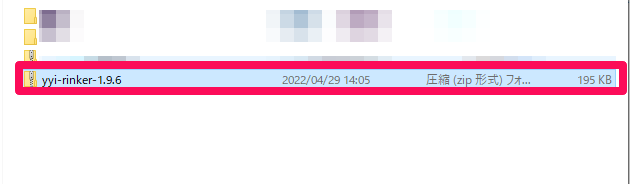
これでRinkerのインストールが完了します。

最後に忘れず「有効化」に設定しておきましょう
ここからはRinkerで楽天の商品アフィリエイトを行うために必要な「楽天アプリID」を取得していきます。
楽天のアカウントがあれば5分あれば取得できます。
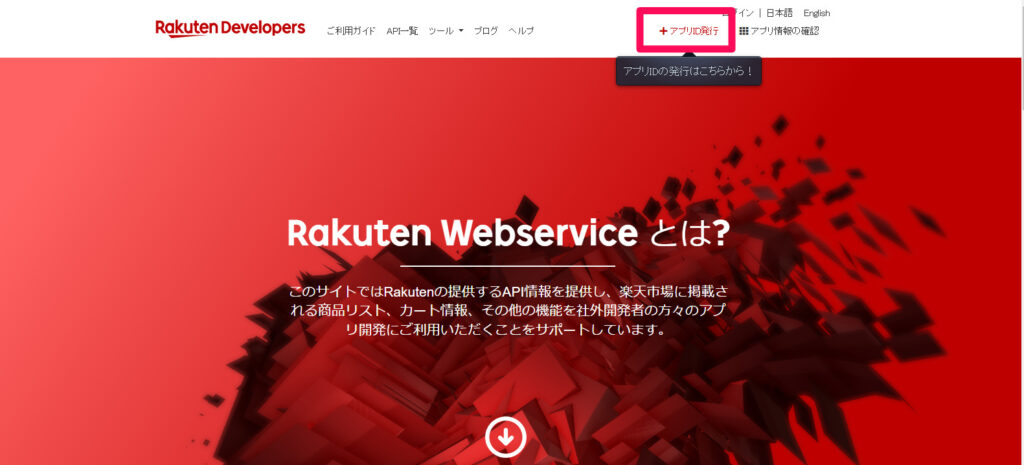
以下の手順で作成フォームに入力していきます。
- アプリ名⇒任意のわかりやすい名前
- アプリURL⇒Rinkerを使用するブログサイトのURL
- 認証
- 新規アプリを作成
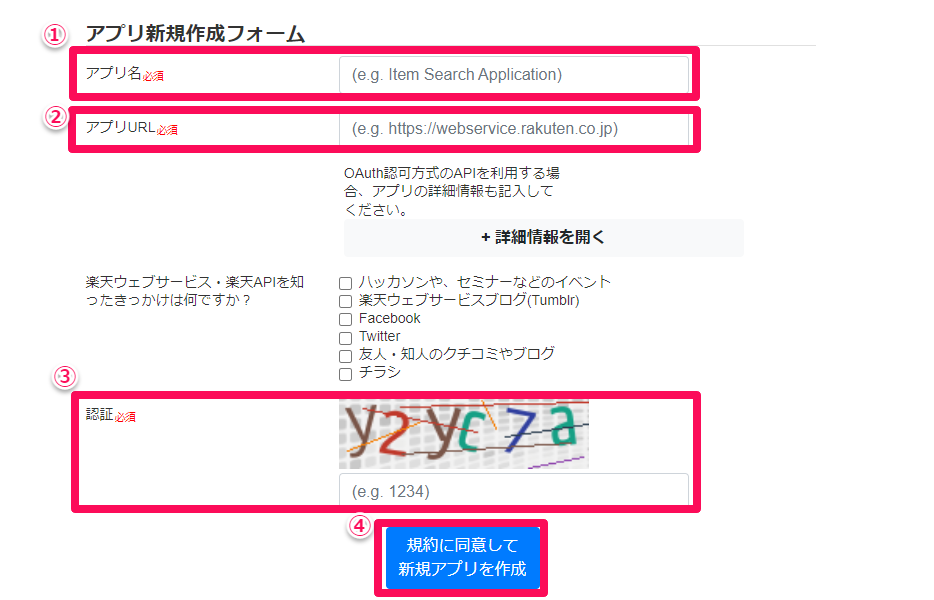
アプリIDを確認してメモしておきましょう。
Rinker設定の際に使います。
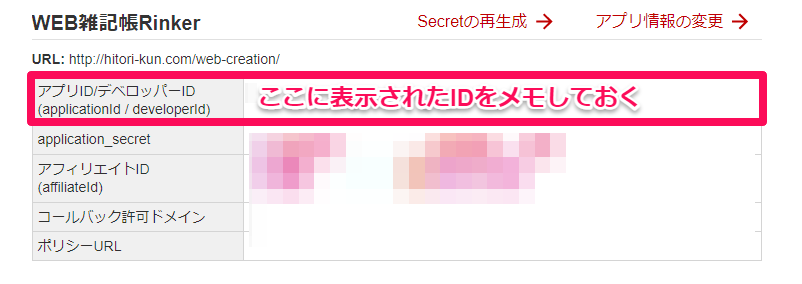

これで「楽天アプリIDの取得」は完了です。
ここではAmazon・Yahooショッピングでのアフィリエイトリンクを作成するために必要なもしもIDを取得していきますもしもアフィリエイトの会員登録を済ませてあれば、提携申請後数日間の審査期間があります。
プロモーション検索からAmazon・楽天・Yahooとの提携申請をします。
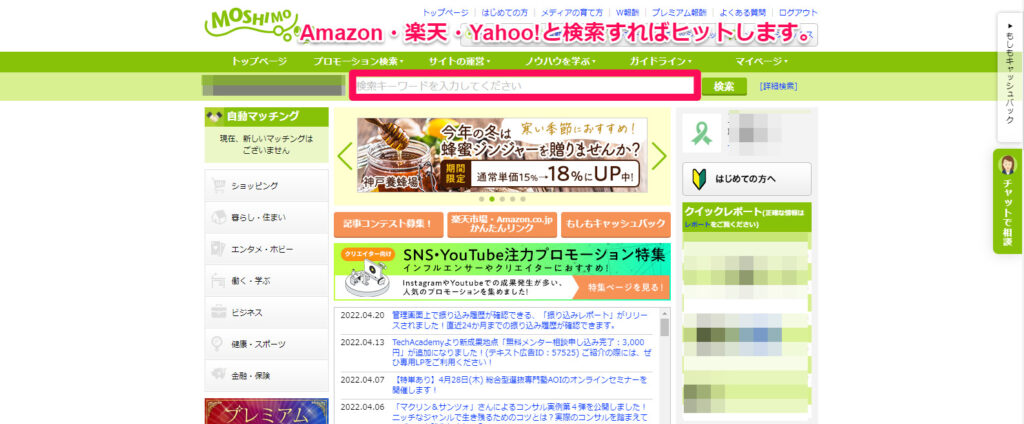
提携が完了したら、「トップページ」⇒「プロモーション検索」⇒「提携中プロモーション」と選択していくと、以下のような画面が表示されるので、「広告リンクへ」をクリックします。
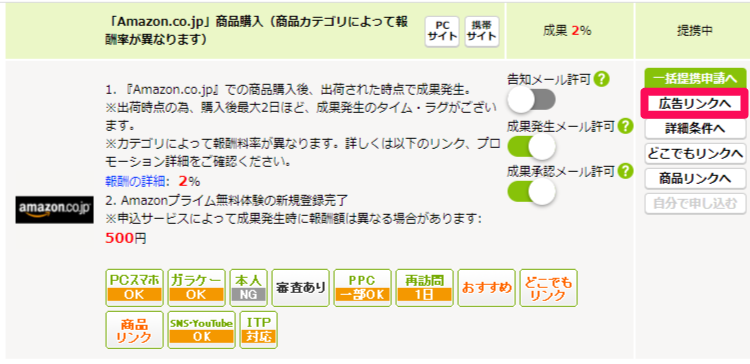
広告リンクの「ソース」に記述されているコードの中に「a id=〇〇〇〇〇〇〇」があります。
その数字部分をメモしておきましょう。Amazon・楽天・Yahoo!それぞれ違うので3つのa idをメモしましょう。
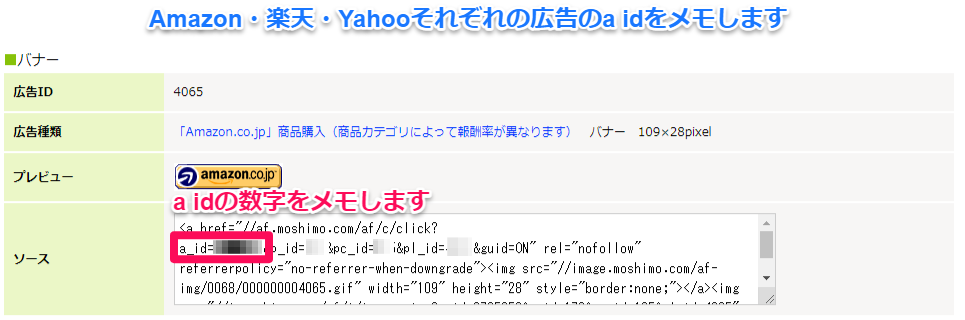

これで事前準備完了です!
さて、ここまでで以下の準備が整いました。
- 「Rinker」のインストール
- 「楽天アプリID」
- 「もしものa id」(Amazon・楽天・Yahoo!)
これらを使ってRinkerの設定を進めていきます!

あと5分くらいで終わります!
もう少し!
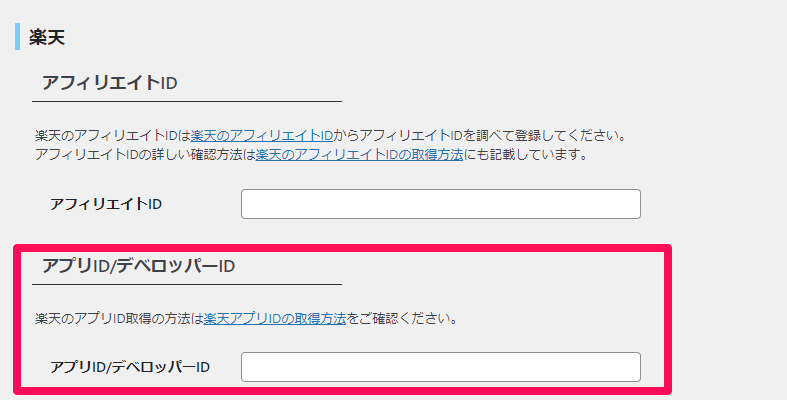
「もしも」でメモしたAmazon・楽天・Yahoo!のそれぞれの「a id」をペーストしましょう。
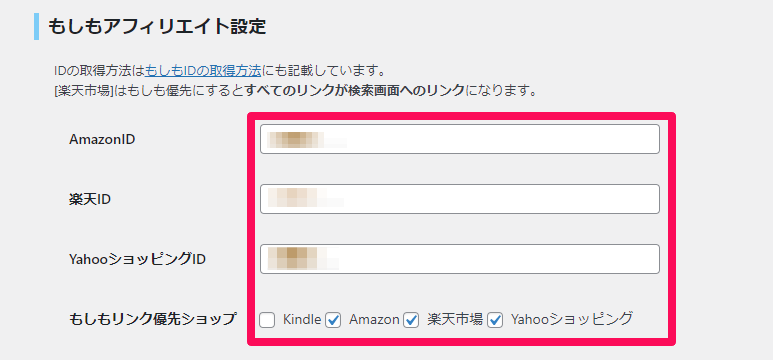

これで設定完了です!
ではここからはRinkerを実際に使っていってみましょう。

とても簡単で10秒くらいで完成します。
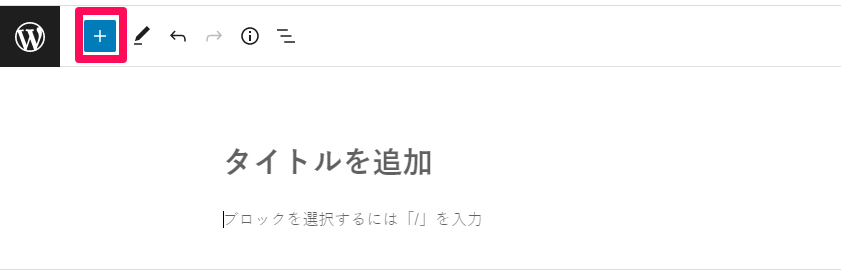
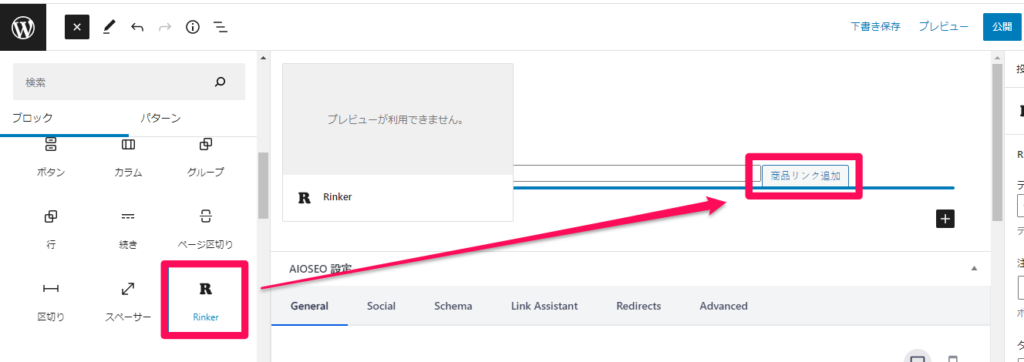
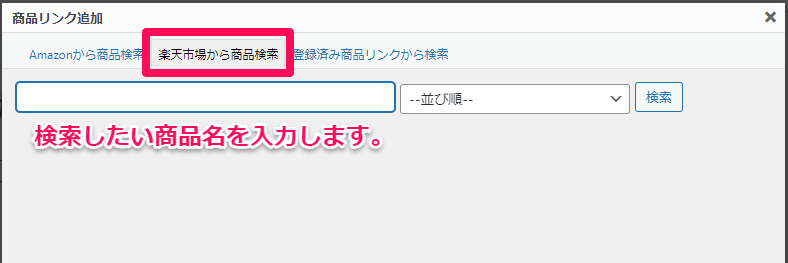
今回紹介する方法ではAmazonでの検索が使用できませんのでご了承ください。
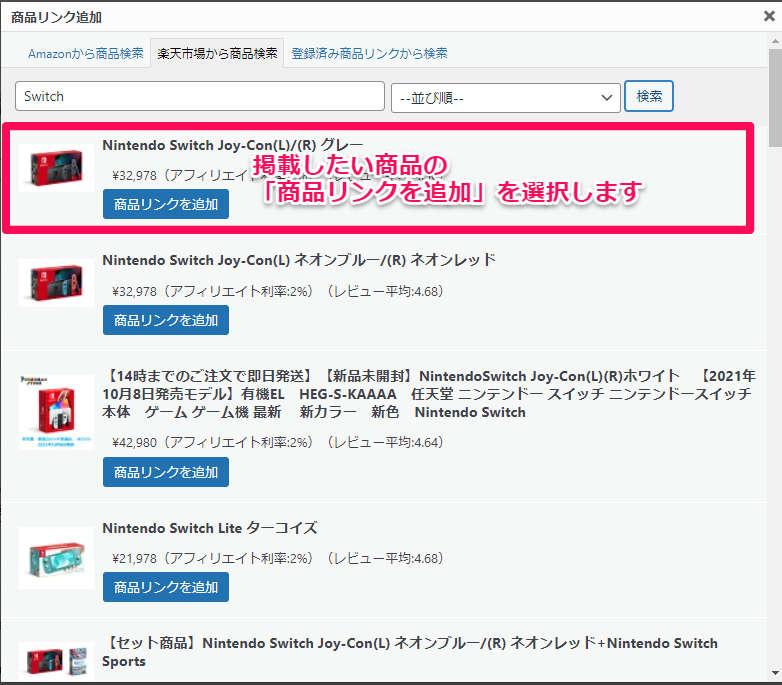
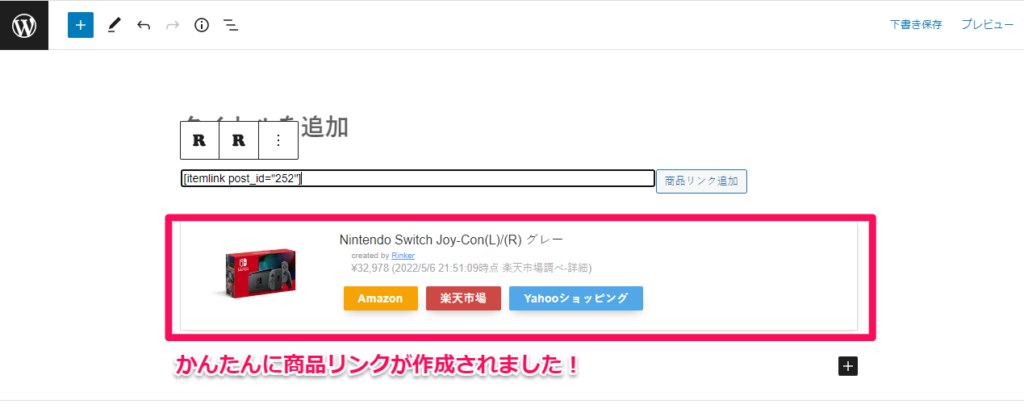

めちゃくちゃかんたんにできました!
いかがだったでしょうか?
今回はRinkerの基本について解説しました。
ひとことでまとめると
- Rinkerは超簡単に商品リンクを設置できるからおすすめ
これで物販アフィリエイトにかんたんに挑戦できそうですね。
ぜひこの記事を読んで、
Rinkerを導入してよき物販アフィリエイトライフをお送りください。

お疲れさまでした!